Instructions de suppression du maliciel de type voleur Serpent
![]() Écrit par Tomas Meskauskas le (mis à jour)
Écrit par Tomas Meskauskas le (mis à jour)
Quel type de maliciel est Serpent ?
Serpent est le nom d'un maliciel de type voleur léger. Ce programme malveillant cible les identifiants de connexion (noms d'utilisateur/mots de passe) et d'autres informations sensibles en les extrayant des navigateurs et de diverses applications.
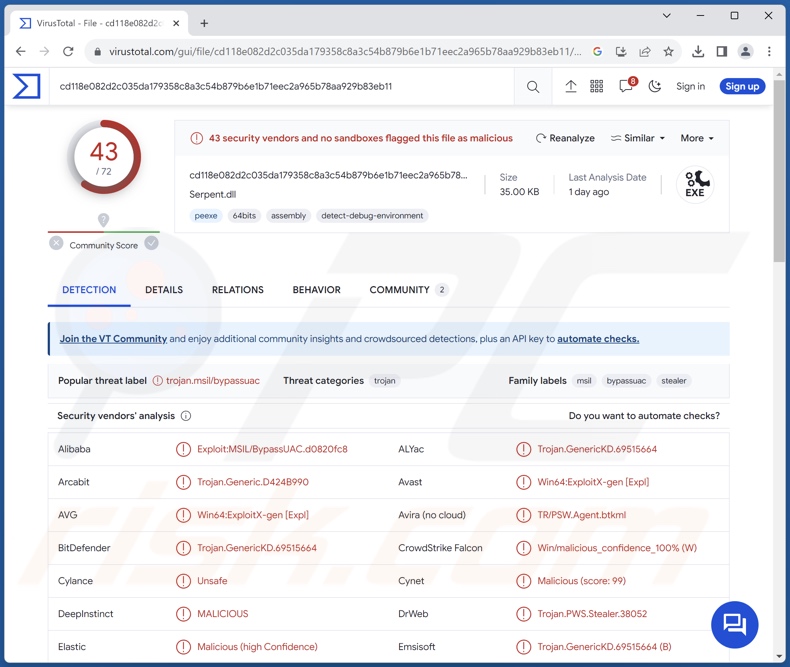
Vue d'ensemble du maliciel Serpent
Une fois l'infiltration réussie, Serpent commence à collecter les données pertinentes de l'appareil. À partir des navigateurs, ce voleur vise à extraire les historiques de navigation, les signets, les cookies Internet, les remplissages automatiques et les mots de passe stockés.
Ce maliciel cible également les identifiants de connexion et autres données associées aux plateformes de messagerie, notamment Telegram, Discord, Tox, XMPP et Pidgin. Serpent cherche également à acquérir les noms d'utilisateur/mots de passe et les serveurs des clients FTP (File Transfer Protocol).
Le voleur d'informations vise à obtenir des informations liées aux plateformes de jeux vidéo comme Steam, Epic Games, Minecraft, Roblox et Ubisoft. Les portefeuilles de crypto-monnaies et leurs identifiants de connexion sont également ciblés par le maliciel Serpent. Parmi les autres capacités possédées par ce logiciel figurent l'enregistrement des écrans des victimes et le téléchargement de fichiers spécifiés par l'extension.
Il convient de noter que les développeurs de maliciels mettent couramment à jour leurs logiciels ; par conséquent, les futures versions potentielles de ce voleur pourraient avoir des fonctionnalités supplémentaires/différentes.
En résumé, la présence de logiciels malveillants tels que Serpent sur des appareils peut entraîner des infections du système, de graves problèmes de confidentialité, des pertes financières et des vols d'identité.
| Nom | Maliciel Serpent |
| Type de Menace | Cheval de Troie, Voleur d'informations, Virus voleur de mots de passe, Logiciel espion. |
| Noms de Détection | Avast (Win64:ExploitX-gen [Expl]), Combo Cleaner (Trojan.GenericKD.69515664), ESET-NOD32 (Une variante de MSIL/PSW.Agent.TDF), Kaspersky (HEUR:Exploit.MSIL.BypassUAC.c), Microsoft (Trojan:Win32/Wacatac.B!ml), Liste complète des détections (VirusTotal) |
| Symptômes | Les chevaux de Troie sont conçus pour s'infiltrer furtivement dans l'ordinateur de la victime et rester silencieux. Aucun symptôme particulier n'est donc clairement visible sur une machine infectée. |
| Méthodes de Distribution | Pièces jointes de courriels infectés, publicités en ligne malveillantes, ingénierie sociale, "cracks" de logiciels. |
| Dommages | Mots de passe et informations bancaires volés, usurpation d'identité, ajout de l'ordinateur de la victime à un réseau botnet. |
| Suppression des maliciels (Windows) |
Pour éliminer d'éventuelles infections par des maliciels, analysez votre ordinateur avec un logiciel antivirus légitime. Nos chercheurs en sécurité recommandent d'utiliser Combo Cleaner. |
Exemples de maliciels de type voleur
Laze, TrapStealer, Poverty, Lumar, et BlazeStealer ne sont que quelques exemples de voleurs dont nous avons parlé récemment. Les programmes de vol de données peuvent cibler une grande variété d'informations ou des détails très spécifiques. Ils ne se limitent pas à leur classification et peuvent avoir d'autres types de capacités, telles que l'extraction de fichiers, l'enregistrement vidéo, l'enregistrement des touches, etc.
Cependant, quel que soit le mode de fonctionnement d'un logiciel malveillant, sa présence sur un système menace l'intégrité de l'appareil et la sécurité de l'utilisateur. C'est pourquoi toutes les menaces doivent être éliminées dès qu'elles sont détectées.
Comment Serpent s'est-il infiltré dans mon ordinateur ?
Au moment où nous écrivons ces lignes, Serpent est proposé à la vente sur le Web. Par conséquent, la manière dont il se propage dépend des cybercriminels qui l'utilisent.
En général, les maliciels se propagent le plus souvent en employant des techniques d'hameçonnage et d'ingénierie sociale. Les logiciels malveillants sont généralement déguisés en contenu normal ou regroupés avec celui-ci.
Les fichiers virulents se présentent sous différents formats : archives (ZIP, RAR, etc.), exécutables (.exe, .run, etc.), documents (Microsoft Office, Microsoft OneNote, PDF, etc.), JavaScript, etc.
La prolifération des maliciels se fait principalement par le biais de pièces jointes ou de liens malveillants dans les courriers indésirables (courriels, MP/DM, SMS, etc.), de téléchargements "drive-by" (furtifs ou trompeurs), d'escroqueries en ligne, de publicité malveillante, de sources de téléchargement non fiables (sites web d'hébergement de fichiers gratuits et freeware, réseaux de partage Peer-to-Peer, etc.), des programmes d'activation d'outils illégaux ("cracks"), et de fausses mises à jour.
De plus, certains programmes malveillants peuvent se propager via les réseaux locaux et les périphériques de stockage amovibles (clés USB, disques durs externes, etc.).
Comment éviter l'installation de maliciels ?
Il est fortement recommandé d'être prudent lors de la navigation, car les contenus en ligne frauduleux et malveillants semblent généralement légitimes et inoffensifs. La prudence doit être étendue aux courriels et autres messages entrants. Les pièces jointes ou les liens présents dans les courriers douteux ne doivent pas être ouverts, car ils peuvent être infectieux.
Nous conseillons de ne télécharger que depuis des canaux officiels et vérifiés. Il est également recommandé d'activer et de mettre à jour les programmes à l'aide de fonctions/outils authentiques, car ceux acquis auprès de tiers peuvent contenir des maliciels.
Il convient de souligner l'importance de l'installation et de la mise à jour d'un antivirus réputé. Les logiciels de sécurité doivent être utilisés pour effectuer des analyses régulières du système et supprimer les menaces. Si vous pensez que votre ordinateur est déjà infecté, nous vous recommandons de lancer une analyse avec Combo Cleaner pour éliminer automatiquement les maliciels infiltrés.
Capture d'écran du voleur d'informations Serpent proposé à la vente en ligne :
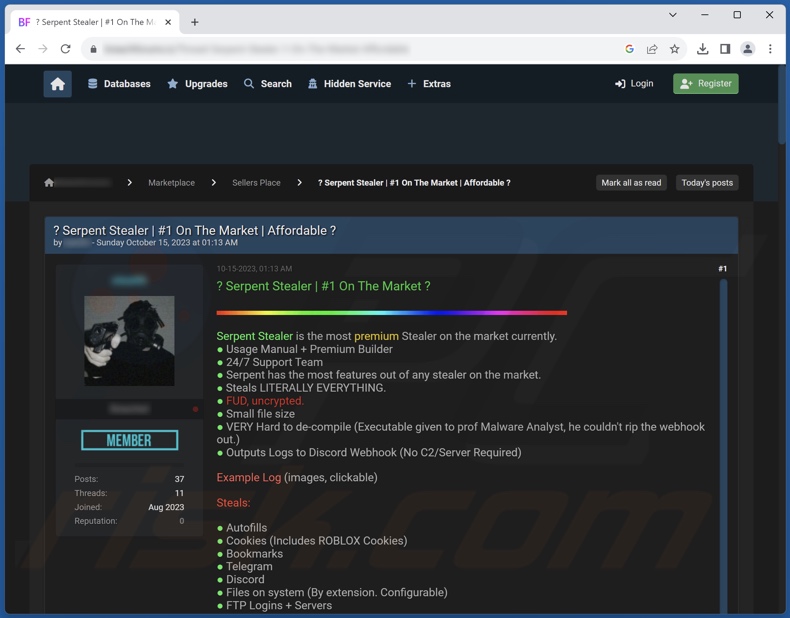
Suppression automatique et instantanée des maliciels :
La suppression manuelle des menaces peut être un processus long et compliqué qui nécessite des compétences informatiques avancées. Combo Cleaner est un outil professionnel de suppression automatique des maliciels qui est recommandé pour se débarrasser de ces derniers. Téléchargez-le en cliquant sur le bouton ci-dessous :
▼ TÉLÉCHARGEZ Combo Cleaner
Le scanneur gratuit vérifie si votre ordinateur est infecté. Pour utiliser le produit complet, vous devez acheter une licence pour Combo Cleaner. 7 jours d’essai limité gratuit disponible. Combo Cleaner est détenu et exploité par Rcs Lt, la société mère de PCRisk. Lire la suite. En téléchargeant n'importe quel logiciel listé sur ce site web vous acceptez notre Politique de Confidentialité et nos Conditions d’Utilisation.
Menu rapide :
- Qu'est-ce que Serpent ?
- ETAPE 1. Suppression manuelle du maliciel Serpent.
- ETAPE 2. Vérifiez que votre ordinateur est propre.
Comment supprimer manuellement les maliciels ?
La suppression manuelle des maliciels est une tâche compliquée - il est généralement préférable de permettre aux programmes antivirus ou anti-maliciel de le faire automatiquement. Pour supprimer ce maliciel, nous vous recommandons d'utiliser Combo Cleaner.
Si vous souhaitez supprimer les maliciels manuellement, la première étape consiste à identifier le nom du logiciel malveillant que vous essayez de supprimer. Voici un exemple de programme suspect exécuté sur l'ordinateur d'un utilisateur :

Si vous avez vérifié la liste des programmes exécutés sur votre ordinateur, par exemple à l'aide du gestionnaire de tâches, et identifié un programme qui semble suspect, vous devez continuer avec ces étapes :
 Téléchargez un programme appelé Autoruns. Ce programme affiche les emplacements des applications à démarrage automatique, du registre et du système de fichiers :
Téléchargez un programme appelé Autoruns. Ce programme affiche les emplacements des applications à démarrage automatique, du registre et du système de fichiers :

 Redémarrez votre ordinateur en mode sans échec :
Redémarrez votre ordinateur en mode sans échec :
Utilisateurs de Windows XP et Windows 7 : démarrez votre ordinateur en mode sans échec. Cliquez sur Démarrer, cliquez sur Arrêter, cliquez sur Redémarrer, cliquez sur OK. Pendant le processus de démarrage de votre ordinateur, appuyez plusieurs fois sur la touche F8 de votre clavier jusqu'à ce que le menu Options avancées de Windows s'affiche, puis sélectionnez Mode sans échec avec mise en réseau dans la liste.

Vidéo montrant comment démarrer Windows 7 en "Mode sans échec avec mise en réseau" :
Utilisateurs de Windows 8 : Démarrer Windows 8 en mode sans échec avec mise en réseau - Accédez à l'écran de démarrage de Windows 8, tapez Avancé, dans les résultats de la recherche, sélectionnez Paramètres. Cliquez sur Options de démarrage avancées, dans la fenêtre "Paramètres généraux du PC" ouverte, sélectionnez Démarrage avancé.
Cliquez sur le bouton "Redémarrer maintenant". Votre ordinateur va maintenant redémarrer dans le "menu des options de démarrage avancées". Cliquez sur le bouton "Dépanner", puis cliquez sur le bouton "Options avancées". Dans l'écran des options avancées, cliquez sur "Paramètres de démarrage".
Cliquez sur le bouton "Redémarrer". Votre PC redémarrera dans l'écran Paramètres de démarrage. Appuyez sur F5 pour démarrer en mode sans échec avec mise en réseau.

Vidéo montrant comment démarrer Windows 8 en "Mode sans échec avec mise en réseau" :
Utilisateurs de Windows 10 : Cliquez sur le logo Windows et sélectionnez l'icône Alimentation. Dans le menu ouvert, cliquez sur "Redémarrer" tout en maintenant le bouton "Shift" de votre clavier enfoncé. Dans la fenêtre "choisir une option", cliquez sur "Dépanner", sélectionnez ensuite "Options avancées".
Dans le menu des options avancées, sélectionnez "Paramètres de démarrage" et cliquez sur le bouton "Redémarrer". Dans la fenêtre suivante, vous devez cliquer sur le bouton "F5" de votre clavier. Cela redémarrera votre système d'exploitation en mode sans échec avec mise en réseau.

Vidéo montrant comment démarrer Windows 10 en "Mode sans échec avec mise en réseau" :
 Extrayez l'archive téléchargée et exécutez le fichier Autoruns.exe.
Extrayez l'archive téléchargée et exécutez le fichier Autoruns.exe.

 Dans l'application Autoruns, cliquez sur "Options" en haut et décochez les options "Masquer les emplacements vides" et "Masquer les entrées Windows". Après cette procédure, cliquez sur l'icône "Actualiser".
Dans l'application Autoruns, cliquez sur "Options" en haut et décochez les options "Masquer les emplacements vides" et "Masquer les entrées Windows". Après cette procédure, cliquez sur l'icône "Actualiser".

 Consultez la liste fournie par l'application Autoruns et localisez le fichier malveillant que vous souhaitez éliminer.
Consultez la liste fournie par l'application Autoruns et localisez le fichier malveillant que vous souhaitez éliminer.
Vous devez écrire son chemin complet et son nom. Notez que certains maliciels masquent les noms de processus sous des noms de processus Windows légitimes. À ce stade, il est très important d'éviter de supprimer des fichiers système. Après avoir localisé le programme suspect que vous souhaitez supprimer, cliquez avec le bouton droit de la souris sur son nom et choisissez "Supprimer".

Après avoir supprimé le maliciel via l'application Autoruns (cela garantit que le maliciel ne s'exécutera pas automatiquement au prochain démarrage du système), vous devez rechercher le nom du maliciel sur votre ordinateur. Assurez-vous d'activer les fichiers et dossiers cachés avant de continuer. Si vous trouvez le nom de fichier du maliciel, assurez-vous de le supprimer.

Redémarrez votre ordinateur en mode normal. En suivant ces étapes, vous devriez supprimer tout maliciel de votre ordinateur. Notez que la suppression manuelle des menaces nécessite des compétences informatiques avancées. Si vous ne possédez pas ces compétences, laissez la suppression des maliciels aux programmes antivirus et anti-maliciel.
Ces étapes peuvent ne pas fonctionner avec les infections de maliciels avancés. Comme toujours, il est préférable de prévenir l'infection que d'essayer de supprimer les maliciels plus tard. Pour protéger votre ordinateur, installez les dernières mises à jour du système d'exploitation et utilisez un logiciel antivirus. Pour être sûr que votre ordinateur est exempt d'infections malveillantes, nous vous recommandons de l'analyser avec Combo Cleaner.
Foire Aux Questions (FAQ)
Mon ordinateur est infecté par le maliciel Serpent, dois-je formater mon périphérique de stockage pour m'en débarrasser ?
Non, la plupart des programmes malveillants peuvent être supprimés sans formatage.
Quels sont les plus gros problèmes que les maliciels Serpent peuvent causer ?
Les menaces associées à une infection dépendent des capacités du maliciel et des objectifs des attaquants. Serpent est un maliciel qui vole des informations. En règle générale, les infections de ce type peuvent entraîner de graves problèmes de confidentialité, des pertes financières et des vols d'identité.
Quel est l'objectif du maliciel Serpent ?
La plupart des infections par des maliciels sont motivées par le gain financier. Toutefois, les cybercriminels peuvent également utiliser des programmes malveillants pour s'amuser, réaliser des rancunes personnelles, perturber des processus (sites, services, entreprises, organisations, etc.), s'engager dans l'hacktivisme et lancer des attaques à caractère politique ou géopolitique.
Comment le maliciel Serpent s'est-il infiltré dans mon ordinateur ?
Les maliciels sont principalement distribués par le biais de téléchargements "drive-by", de courriers indésirables, de canaux de téléchargement douteux (par exemple, sites web de logiciels gratuits et de tiers, réseaux de partage Peer-to-Peer, etc.), d'escroqueries en ligne, de publicité malveillante, d'outils illégaux d'activation de logiciels ("cracking") et de fausses mises à jour. De plus, certains programmes malveillants peuvent s'autoproliférer via les réseaux locaux et les périphériques de stockage amovibles.
Combo Cleaner me protège-t-il des maliciels ?
Oui, Combo Cleaner peut analyser les appareils et éliminer toutes sortes de menaces. Il est capable de supprimer presque tous les maliciels connus. Notez qu'il est primordial d'effectuer une analyse complète du système, car les programmes malveillants sophistiqués ont tendance à se cacher profondément dans les systèmes.
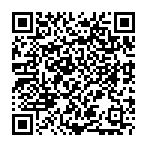
▼ Montrer la discussion